excel表格设置单元格式
2025-02-25 11:15:20作者:饭克斯
在当今时代电子表格软件已成为日常工作不可或缺的工具,尤其是在数据处理、分析和可视化方面。其中Excel作为最流行的电子表格应用之一,不仅提供了强大的功能,还为用户提供了灵活的格式设置选项。本文将重点介绍如何在Excel中设置单元格格式为标题,以帮助用户更好地组织和呈现数据。
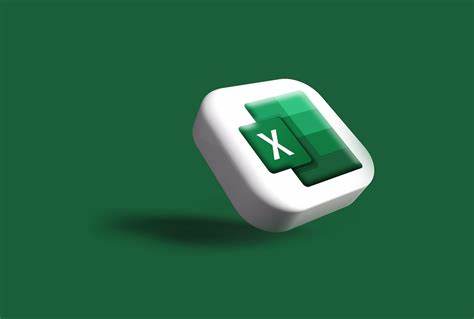
首先标题在任何数据表格中都起着至关重要的作用。它不仅可以为读者提供信息的上下文,还可以提升数据表的专业性和可读性。为了设置单元格格式为标题,我们可以通过调整字体、对齐方式、边框及填充颜色等多种方式来增强视觉效果。
接下来我们来看具体的步骤。在打开Excel之后,可以选择想要设为标题的单元格区域。一般来说标题通常位于第一行,所以我们可以选择第一行的所有单元格,或者只选择其中的一些单元格。
选择完毕后接下来就是调整字体。点击“开始”选项卡,在“字体”组中,用户可以选择合适的字体类型和大小。通常情况下标题的字体需要比普通文本大,且可以选择一种更醒目的字体,如“微软雅黑”或“黑体”。另外用户还可以设置字体颜色,使标题更加突出,常用的颜色有深蓝色、黑色或红色等。
除了字体标题的对齐方式也非常重要。为了使标题看起来更加美观,可以将其设置为居中对齐。依然是在“开始”选项卡中的“对齐”组中,选择“居中”对齐方式,可以令标题显得更有条理。另外对于多列标题,可以通过合并单元格的方式来增强其视觉效果,选择要合并的单元格后,点击“合并和居中”按钮,将标题居中放置并且合并成一个单元格。
另一个常用的设置是边框。在Excel中,为标题添加边框可以有效地将其与数据内容区分开来。在选择完标题单元格后,可以在“开始”选项卡中找到“边框”按钮,选择合适的边框样式,例如“下边框”或“外框”,对视觉效果进行提升。
另外为了使标题更具辨识度,可以为其添加填充颜色。选中标题单元格后,再回到“字体”组,找到“填充颜色”按钮,选择一种淡色背景,这种方式不仅可以突出标题,还能令数据表整体看起来更加整洁。另外建议选择一些温和的颜色,如浅蓝色、浅黄色等,这样既能吸引注意,又不会让读者感到刺眼。
最后完成以上步骤后,一个清晰、美观的标题就设置完毕了。值得注意的是,在设置单元格格式的过程中,应根据具体的数据特点以及受众的需求进行调整。例如对于企业的财务报表,标题可能需要更加正式,而对于学术研究的数据表,标题的格式可以相对简洁明了。
在实际工作中,设置单元格格式为标题不仅仅是一种审美需求,更是在信息传播中提升效率的必要手段。在数据日益庞大的今天,清晰明了的信息展示方式将极大地提高工作效率和数据分析的准确性。所以掌握Excel中的单元格格式设置,可以帮助我们在职场和学习中更好地处理信息,展示自己的专业能力。
总结而言通过设置单元格格式为标题,我们能够有效改善Excel文档的可读性和专业性。掌握这些技巧之后,无论是工作报告、项目计划还是统计数据,都能在没有冗余信息的情况下,清晰地传达出最重要的内容。做一个有条理的数据处理者,让我们的工作成果更加出彩。












